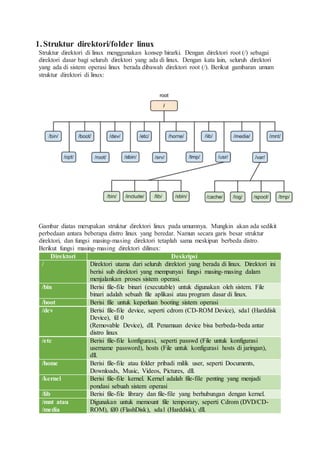
STRUKTUR DIREKTORI LINUX
- 1. 1.Struktur direktori/folder linux Struktur direktori di linux menggunakan konsep hirarki. Dengan direktori root (/) sebagai direktori dasar bagi seluruh direktori yang ada di linux. Dengan kata lain, seluruh direktori yang ada di sistem operasi linux berada dibawah direktori root (/). Berikut gambaran umum struktur direktori di linux: Gambar diatas merupakan struktur direktori linux pada umumnya. Mungkin akan ada sedikit perbedaan antara beberapa distro linux yang beredar. Namun secara garis besar struktur direktori, dan fungsi masing-masing direktori tetaplah sama meskipun berbeda distro. Berikut fungsi masing-masing direktori dilinux: Direktori Deskripsi / Direktori utama dari seluruh direktori yang berada di linux. Direktori ini berisi sub direktori yang mempunyai fungsi masing-masing dalam menjalankan proses sistem operasi. /bin Berisi file-file binari (executable) untuk digunakan oleh sistem. File binari adalah sebuah file aplikasi atau program dasar di linux. /boot Berisi file untuk keperluan booting sistem operasi /dev Berisi file-file device, seperti cdrom (CD-ROM Device), sda1 (Harddisk Device), fd 0 (Removable Device), dll. Penamaan device bisa berbeda-beda antar distro linux /etc Berisi file-file konfigurasi, seperti passwd (File untuk konfigurasi username password), hosts (File untuk konfigurasi hosts di jaringan), dll. /home Berisi file-file atau folder pribadi milik user, seperti Documents, Downloads, Music, Videos, Pictures, dll. /kernel Berisi file-file kernel. Kernel adalah file-file penting yang menjadi pondasi sebuah sistem operasi /lib Berisi file-file library dan file-file yang berhubungan dengan kernel. /mnt atau /media Digunakan untuk memount file temporary, seperti Cdrom (DVD/CD- ROM), fd0 (FlashDisk), sda1 (Harddisk), dll.
- 2. /proc Berisi file-file yang mempunyai informasi tentang proses yang sedang dijalankan oleh sistem operasi. Direktori ini mempunyai isi yang dinamis (berubah-ubah). /sbin Sama dengan /bin, hanya saja yang disimpan adalah file-file binari yang berfungsi untuk administrasi sistem, seperti ifconfig (untuk managemen interface), dan fdisk (untuk managemen disk). /tmp Berisi file-file temporary yang digunakan selama sistem operasi berjalan. /usr Direktori ini bisa digunakan oleh seluruh user untuk berbagai kepentingan, seperti sharing folder. /var Berisi file-file variable, seperti file print, log, mail, dll. Kita tidak perlu menghapal fungsi dari masing-masing direktori, cukup menghapal direktori root (/), /home, dan /etc. Karna mereka akan dibutuhkan setiap konfigurasi server linux debian. 2.Perintah dasar linux Pemahaman mengenai perintah dasar di linux mutlak diperlukan untuk melakukan administrasi server jaringan berbasis linux. Karena banyak sekali hal-hal yang tidak bisa dilakukan pada mode GUI, dalam artian harus dilakukan menggunakan perintah text. Banyak sekali perintah dasar dalam linux yang dapat kita gunakan untuk mempermudah pekerjaan kita. Namun pada bab ini akan dijelaskan beberapa perintah saja yang sering digunakan. Untuk lebih memahami masing-masing perintah, pada bab ini juga akan diberikan contoh penggunaan perintah. Sebelum mengenal perintah-perintah dasar di linux, ada baiknya kita memahami tentang bash di linux. Bash adalah sebuah baris yang selalu mengawali perintah di linux. Seperti contoh berikut: Berikut penjelasan dari masing-masing syntak yang ada pada bash Syntak Deskripsi naufal Syntak pertama, pada contoh diatas ditunjukkan dengan tulisan naufal. Syntak ini menunjukkan user yang sedang digunakan. Pada contoh diatas menunjukkan bahwa user yang sedang aktif adalah naufal. afif Selanjutnya, syntak yang ditunjukkan tulisan afif adalah hostname dari komputer kita. Hostname adalah nama dari sebuah komputer pada jaringan. ~ Tanda (~) yang terletak setelah (:) menunjukkan lokasi direktori dimana user sedang berada. Tanda (~) menunjukkan bahwa user sedang berada di direktori home miliknya. Direktori home dari sebuah user biasanya berada di /home/nama_user . Contoh diatas menunjukkan bahwa direktori aktif adalah /home/naufal $ Syntak terahir menunjukkan bahwa user kita adalah user biasa atau user root. Jika tandanya adalah ($) seperti contoh diatas, menandakan bahwa user yang sedang aktif adalah user biasa. Sedangkan jika tandanya adalah (#) menunjukkan bahwa user yang sedang aktif adalah user root.
- 3. Tentunya jika berbeda komputer, maka bash yang dimiliki akan berbeda. Tergantung dari user, hostname, dan lokasi direktori aktif. Selanjutnya kita akan mengenal beberapa perintah dasar linux yang sering digunakan pada saat konfigurasi : a.Pwd Perintah ini berfungsi untuk menunjukkan lokasi direktori dimana user sedang berada. Atau sering disebut direktori aktif. b.ls Perintah ini digunakan untuk melihat isi dari sebuah direktori. Berikut contoh dari penggunaan dari perintah ini. c. cd Perintah ini digunakan untuk berpindah dari direktori aktif ke direktori lainnya. Berikut contoh penggunaan perintah ini. Berikut penjelasan masing-masing perintah diatas Perintah Deskripsi cd /etc/network Digunakan untuk berpindah ke direktori network yang ada didalam direktori etc, dan direktori etc berada didalam direktori root (/etc/network). Ingat konsep struktur direktori di linux, bahwa seluruh direktori berada dibawah direktori root (/). Hasil dari perintah ini ditunjukkan pada perubahan bash dibaris berikutnya. cd .. Perintah ini digunakan untuk keluar satu direktori dari direktori aktif. Perhatikan contoh diatas, direktori aktif sebelumnya adalah /etc/network/run. Setelah mengetikkan perintah ini, direktori aktif berpindah ke /etc/network (ditunjukkan oleh perubahan bash) Cd Perintah ini digunakan untuk kembali ke direktori home. Perhatikan perintah pwd terahir, terlihat bahwa direktori aktif adalah /home/forkits d.mkdir
- 4. Perintah ini digunakan untuk membuat sebuah direktori. Berikut contoh penggunaan dari perintah ini. Berikut penjelsan masing-masing perintah diatas Perintah Deskripsi su Perintah ini digunakan untuk berpindah dari user biasa menjadi user root. Hal ini dikarenakan perintah mkdir tidak bisa sembarangan digunakan oleh user biasa. Perhatikan perbedaan tanda pada bash setelah menjadi user root (#). mkdir /home/debian Perintah ini digunakan untuk membuat sebuah direktori dengan nama linux didalam direktori home yang ada didirektori root (/). ls /home/ Perintah ini digunakan untuk melihat isi direktori /home mkdir share Perintah ini memiliki fungsi yang sama dengan perintah sebelumnya, yaitu membuat sebuah direktori didalam direktori home dengan nama debian. Perbedaannya hanya penulisan perintahnya saja, dimana kita tidak perlu menulis secara spesifik (mkdir /home/share), kita cukup menulis (mkdir share) karena kita telah berada di direktori /home ls Perintah ini digunakan untuk melihat isi direktori /home/naufal e. rmdir Perintah ini digunakan untuk menghapus sebuah direktori. Berikut contoh penggunaan perintah ini. Berikut penjelasan masing-masing perintah diatas Perintah Deskripsi rmdir /home/debian Perintah ini digunakan untuk menghapus direktori debian yang berada di direktori /home. Sekali lagi perintah ini harus ditulis spesifik, karena saat ini kita masih berada di direktoir /etc ls Perintah ini digunakan untuk melihat isi direktori /home cd /home Perintah ini digunakan untuk berpindah ke direktori /home rmdir share Perintah ini memiliki fungsi yang sama dengan perintah sebelumnya, yaitu menghapus direktori linux yang ada didalam direktori home. Perbedaannya hanya penulisan perintahnya saja, dimana kita tidak
- 5. perlu menulis secara spesifik (rmdir /home/share), kita cukup menulis (rmdir share) karena kita telah berada di direktori /home Perintah ini hanya bisa digunakan untuk menghapus direktori yang kosong. Jika direktori yang akan dihapus tidak kosong, perintah ini tidak akan berguna. Untuk menghapus direktori yang ada isinya. f. touch Perintah ini digunakan untuk membuat sebuah file. Berikut contoh penggunaan perintah ini. Berikut penjelasan dari masing-masing perintah diatas Perintah Deskripsi cd /home Perintah ini digunakan untuk masuk direktori home mkdir linux Perintah ini digumakan untuk membuat folder linux yang berada pada home ls Perintah ini digunakan untuk melihat direktori home touch linux/text.txt Perintah ini digunakan untuk membuat file text.txt didalam direktori /home/linux/text.txt. Namun kita tidak perlu menulis perintah spesifik (touch /home/linux/text.txt), kita cukup menulis (touch linux/text.txt) karena saat ini kita telah berada di direktori /home ls /linux Perintah ini digunakan untuk melihat direktori /home/linux touch /media/debian.txt Perintah ini digunakan untuk membuat sebuah file debian.txt didalam direktori /media. Berbeda dengan perintah sebelumnya, disini kita harus menulis spesifik, karena saat ini kita sedang berada didirektori /home ls /media/ Perintah ini digunakan untuk melihat isi direktori /media g.rm Perintah ini digunakan untuk menghapus sebuah file ataupun direktori. Berikut contoh penggunaan perintah ini
- 6. Berikut penjelasan dari masing-masing perintah diatas Perintah Deskripsi ls /media/ Perintah ini digunakan untuk melihat isi direktori /media. Perhatikan bahwa ada sebuah file dengan nama debian.txt yang telah kita buat dipembahasan sebelumnya rm /media/debian.txt Perintah ini digunakan untuk menghapus file debian.txt yang ada di direktori /media/ ls linux Perhatikan bahwa didalam direktori /home/debian terdapat sebuah file dengan nama text.txt rm debian/ -rf Perintah rm dengan option (-rf) dibelakang seperti diatas, digunakan untuk menghapus sebuah direktori yang tidak kosong. Perhatikan bahwa direktori debian masih berisi file text.txt ls Digunakan untuk melihat isi direktori /home, perhatikan bahwa direktori debian sudah hilang setelah dihapus dengan perintah sebelumnya. h. cp Perintah ini digunakan untuk melakukan copy file ataupun folder. Berikut contoh penggunaan dari perintah ini. Berikut penjelasan dari masing-masing perintah diatas Perintah Deskripsi mkdir unix unox Perintahini digunakanuntuk membuat duadirektori didalam direktori /home, yaitu direktori unix dan unox
- 7. ls Perintah ini digunakan untuk melihat isi direktori /home. Perhatikan bahwa telah ada dua direktori yang baru saja dibuat dengan perintah sebelumnya. touch unix/bsd.txt Perintah ini digunakan untuk membuat sebuah file dengan nama bsd.txt didalam direktori /home/unix cp linux/ /media/ -rf Perintah ini digunakan untuk copy direktori linux yang ada di /home ke direktori /media. Ingata bahwa jika ingin copy direktori, harus menyertakan option (-rf). cp unix/bsd.txt /media/ Perintah ini digunakan untuk copy file bsd.txt yang ada didirektori /home/unix ke direktori /media. Perhatikan bahwa kita tidak perlu menyertakan option (-rf) jika hanya ingin copy sebuah file. ls /media/ Perintah ini digunakan untuk melihat isi direktori /media. Perhatikan bahwa direktori linux dan file bsd.txt yang telah kita copy dengan perintah sebelumnya sudah ada. ls Perintah ini digunakan untuk melihat direktori home i.mv Perintah ini digunakan untuk memindahkan sebuah file ataupun direktori. Berikut contoh penggunaan dari perintah ini Berikut penjelasan dari masing-masing perintah diatas Perintah Deskripsi ls Perintah ini digunakan untuk melihat isi direktori /home. Perhatikan bahwa telah ada dua direktori yang telah dibuat saat pembahsan perintah cp ls unix Perintah ini digunakan untuk melihat isi direktori /home/unix.Perhatikan bahwa telah ada sebuah file dengan nama bsd.txt yang telah dibuat sebelumnya. mv unix/bsd.txt /mnt/ Perintah ini digunakan untuk memindahkan file bsd.txt yang ada di direktori /home/unix ke direktori /mnt ls unix/ Perintah ini digunakan untuk melihat isi direktori /home/unix. Perhatikan bahwa file bsd.txt telah tidak ada. Hal ini karena file tersebut sudah dipindahkan ke direktori /mnt mv linux/ /mnt/ Perintah ini digunakan untuk memindahkan direktori linuxyang adadi /home kedirektori /mnt
- 8. ls Perintah ini digunakan untuk melihat isi direktori /home. Perhatikan bahwa direktori unox sudah tidak ada. Hal ini karena direktori unox sudah dipindahkan ke direktori /mnt dengan perintah sebelumnya ls /mnt/ Perintah ini digunakan untuk melihat isi direktori /mnt. Perhatikan bahwa disana telah ada direktori unox dan file bsd.txt. j.cat Perintah ini digunakan untuk melihat isi dari suatu file. Berikut contoh penggunaan perintah cat untuk melihat isi file /etc/network/interfaces. k.grep Perintah ini digunakan untuk mencari karakter, kata, atau kalimat tertentu dengan suatu kata kunci. Berikut contoh penggunaan perintah ini. Perintah Deskripsi ls /etc/network/ Perintah ini digunakan untuk isi direktori /etc/network. ls /etc/network/ | grep interfaces Perhatikan bahwa dengan tambahan perintah grep, maka hanya file yang dengan nama interfaces saja yang ditampilkan. l.man Perintah ini digunakan untuk menampilkan manual dari suatu perintah. Jadi misalkan suatu saat kita lupa apa itu fungsi dari perintah ls , kita bisa melihat manualnya dengan perintah man ls . Berikut contoh keluaran dari perintah man ls.
- 9. Untuk membaca halaman selanjutnya dari manual tersebut, gunakan tombol spasi pada keyboard, sedangkan jika ingin keluar dari manual, tekan tombol q pada keyboard. 3.Managemen User & Grup Di linux Sistem operasi linux merupakan sistem operasi multiuser, artinya bisa menangani lebih dari satu user dalam waktu yang bersamaan. Dengan kata lain, satu komputer dengan sistem operasi linux bisa digunakan dua orang atau lebih dengan user yang berbeda-beda dalam waktu yang sama. Secara garis besar, user dibedakan menjadi dua, yaitu user root dan user biasa. Dimana user root mempunyai simbol (#) dan user biasa mempunyai simbol ($) pada bash. Perbedaan antara keduanya adalah dalam hal hak akses. User root memiliki hak akses maksimal didalam sistem operasi, artinya user root bisa melakukan apa saja dalam sistem operasi. Sedangkan user biasa normalnya hanya bisa melakukan modifikasi file atau direktori yang berada didalam direktori home miliknya saja ( /home/nama_user ). Fungsi utama sebuah group adalah memudahkan dalam memberikan hak akses kepada sejumlah user(Hak akses akan dibahas di subbab berikutnya). Misal dalam sebuah sistem operasi mempunyai user dengan nama tkj1, tkj2, tkj3, dan tkj4. Administrator (pemegang user root) menginginkan agar keempat user tadi memiliki hak akses yang sama. Tentunya akan sangat merepotkan jika harus memberikan hak akses kepada masing-masing user. Oleh karena itu, kita bisa langsung memasukkan keempat user tersebut kedalam sebuah group dengan nama tkj,sehingga kita cukup mengaturhak akses padagrouptkj sajadankeempat user tersebutsudahmemilikihakaksessesuaidenganyangdiberikankepadagrouptkj.
- 10. Berikut beberapa perintah dasar yang bisa digunakan untuk melakukan managemen user dan group a.useradd Perintah diatas digunakan untuk membuat sebuah user dengan nama tkj1. Selanjutnya perintah passwd digunakan untuk memberikan password pada user tkj1. Perhatikan bahwa penulisan password tidak ditampilkan di layar. b. adduser Perintah ini juga digunakan untuk membuat sebuah user. Hanya saja perintah ini akan meminta detail dari user yang akan dibuat (termasuk password), berbeda dengan perintah sebelumnya (useradd) yang sama sekali tidak meminta detail dari user yang dibuat. Perbedaan lainnya adalah bahwa jika menggunakan perintah ini, maka user yang dibuat
- 11. otomatis akan dibuatkan sebuah home direktori di /home/nama_user. Perhatikan perintah ls /home/ menunjukkan bahwa terdapat direktori dengan nama tkj2. c.su Perintah ini digunakan untuk berpindah ke user lain. Format penulisan dari perintah ini adalah su nama_user. Perhatikan perintah pertama (su tkj2) menunjukkan perintah untuk berpindah ke user tkj2. Perhatikan bash pada baris kedua(tkj2@debian:/root$),terlihatbahwa usernya sudah berubah menjadi tkj2. Begitu juga tandanya juga berubah dari (#) menjadi ($) yang menandakan bahwa tkj2 adalah user biasa. Selanjutnya jika kita hanya menggunakan perintah su saja, itu tandanya kita ingin berpindah ke user root (lihat perintah kedua). d.userdel Perintah ini digunakan untuk menghapus user. Berikut contoh penggunaan perintah ini. Berikut penjelasan dari masing-masing perintah diatas Perintah Deskripsi userdel tkj2 Perintah ini digunakan untuk menghapus user tkj2. Seharusnya perintah ini bisa berjalan jika user tkj2 tidak sedang login, namun karena saat ini tkj2 sedang login (login saat pembahasan perintah su), maka perintah ini tida berjalan.
- 12. su tkj2 Perintah ini membuktikan bahwa user tkj2 belum terhapus oleh perintah sebelumnya (userdel tkj2). Hal ini karena kita masih berhasil login sebagai user tkj2. su Perintah ini digunakan untuk berpindah keuser root. Hal ini karena hanya user root saja yang bisa melakukan perintah userdel userdel -rf tkj2 Dengan menggunakan option (-rf), akan menghapus user tkj2 meskipun masih dalam keadaan login. Option (-f) artinya force yang menghapusnya dengan paksa, sedangkan option (-r) menghapus home direktori dari user tkj2. su tkj2 Perhatikan bahwa kita tidak bisa login sebagai user tkj2, namun peringatannya adalah tidak ada password untuk user tkj2. passwd tkj2 Karena perintah sebelumnya mengeluarkan peringatann bahwa tidak ada password untuk tkj2, kita akan coba memberikan password untuk tkj2. Namun ternyata keluar sebuah peringatan bahwa user tkj2 tidak ada. Ini menandakan bahwa perintah untuk menghapus user tkj2 diatas telah berhasil ls /home/ Perintah ini digunakan untuk melihat isi direktori /home. Perhatikan bahwa home direktori dari tkj2 sudah tidak ada. e.grupadd Perintah ini digunakan untuk membuat sebuah group. Berikut contoh penggunaan perintah ini saat mencoba membuat sebuah group dengan nama tkj. f.grupdel Perintah ini digunakan untuk menghapus sebuah group. Berikut contoh penggunaan perintah ini saat mencoba menghapus sebuah group dengan nama tkj yang telah dibuat sebelumnya g.groups Perintah ini digunakan untuk melihat keanggotaan suatu user terhadap group. Sebelumnya kita telah membuat user dengan nama tkj1. Perhatikan bahwa tkj1 merupakan anggota dari group tkj1. Hal ini karena saat kita membuat sebuah user, maka otomatis akan dibuatkan sebuah group dengan nama yang sama dengan user yang dibuat, dan otomatis user yang dibuat akan menjadi anggota dari group tersebut.
- 13. h. adduser & groups Seperti contoh kasus yang dibahas diawal subbab,misal kita mempunyai user tkj1, tkj2, tkj3, dan tkj4. Kita ingin memasukkann keempat user tersebut ke group dengan nama tkj. Diasumsikan kita telah membuat empat user dengan nama tkj1, tkj2, tkj3, dan tkj4 serta sebuah group dengan nama tkj. Perintah pertama (adduser tkj1 tkj) artinya memasukkan user tkj1 ke group tkj. Dibuktikan dengan perintah kedua (groups tkj1) bahwa saat ini user tkj1 juga merupakan anggota dari group tkj. Jika ingin memasukkan user tkj2, tkj3, dan tkj4 ke group tkj, perintah yang digunakan sama. 4.Direktori & File Permission di Linux akan dibahas mengenai hak akses suatu user atau group terhadap file dan direktori. Dari segi tingkat hak akses, hak akses itu sendiri dibedakan menjadi tiga, yaitu read (r), write (w), dan executable (x). Sedangkan dari segi pemilik hak akses, hak akses dibedakan menjadi tiga juga, yaitu user/owner (u), groups (g), dan other (o). Sebelum melangkah lebih jauh, kita akan belajar membaca hak akses suatu file atau direktori. Perhatikan perintah berikut Perintah diatas adalah perintah melihat isi direktori /boot dengan detail (ls -l). Berikut penjelasan masing-masing detail yang diberikan Simbol Deskripsi - Simbolini menunjukkantype dari fileatau direktori. Jika simbolnya adalah (-), berarti adalah file. Sedangkan jika simbolnya adalah (d), berarti direktori (perhatikan file ke 3) rw- Simbol ini adalah hak akses untuk user atau owner (pemilik). Simbol tersebut menunjukkan bahwa user/owner memiliki hak akses read dan write. Jika saja simbolnya (rwx), maka user memiliki hak akses penuh, yaitu read, write, dan executable. r-- Simbol ini menunjukkan hak akses group. Artinya group yang memiliki file ini hanya memiliki hak akses read.
- 14. r-- Simbol ini menunjukkan hak akses untuk other (bukan user/owner, juga bukan anggota group). Artinyaothermemiliki hak aksesreadsajapadafile ini. root Simbol ini menunjukkan user/owner (pemilik) dari file ini. Artinya file ini adalah file milik user root, jadi user root memiliki hak akses (rw-). root Simbol ini menunjukkan group pemilik file ini. Artinyafileini adalah milik grouproot, jadiuser apa saja yang merupakan anggota group root akan memiliki hak akses (r--). Mar 2 2018 Simbol ini menunjukkan waktu terahir kali file/direktori dibuat atau dimodifikasi. System.map-4.9.0.6- 486 Simbol ini menunjukkan nama dari file/direktori. a. chown Perintah ini digunakan untuk merubah kepimilikan sutau file/direktori terhadap user dan group. Berikut contoh penggunaan perintah ini Berikut penjelasan masing-masing perintah diatas Perintah Deskripsi cd /mnt/ Perintah ini digunakan untuk masuk ke direktori /mnt ls –l Perintah ini digunakan untuk melihat isi direktori /mnt/dengan detail. Perhatikan bahwaada sebuah file dengan nama bsd.txt dan direktori unox. File bsd.txt adalah milik user root dan group root chown naufal:tkj bsd.txt Perintah ini digunakan untuk merubah kepemilikan file bsd.txt menjadi milik user naufal dan group tkj. (user forkits dan group tkj telah dibuat sebelumnya).
- 15. ls –l Perintah ini digunakan untuk melihat isi direktori /mnt dengan detail. Perhatikan bahwa saat ini file bsd.txt sudah milik user forkits dan group tkj b.chmod Perintah ini digunakan untuk merubah hak akses suatu file/direktori. Perintah ini memanfaatkan konversi bilangan biner ke desimal yang merepresentasikan hak akses rwx (read, write, executable). Perhatikan tabel berikut. Hakakses rwx rw- r-x r-- -wx -w- --x --- Biner 111 110 101 100 011 010 001 000 Desimal 7 6 5 4 3 2 1 0 Pemberian hak akses menggunakan perintah chmod memiliki urutan UGO, yaitu user (u), group (g), dan other (o). Sehingga jika kita ingin memberikan hak akses read write dan executable untuk user, read dan executable untuk group, dan read untuk other, maka kita menggunakan angka 754. 7 untuk user (rwx), 5 untuk group (r-x), dan 4 untuk other (r--). Berikut contoh penggunaan perintah ini. Berikut penjelasan dari masing-masing perintah diatas Perintah Deskripsi cd /mnt Perintah ini masuk ke direktori mnt ls –l Perintah ini digunakan untuk melihat isi direktori /naufal. Perhatikan bahwa file bsd.txt memiliki hak aksesrw-r--r--(644). Yaitu rw-untuk user(6),r-untuk group (4), dan r-- untuk other (4). chmod 754 bsd.txt Perintah ini digunakan untuk mengganti hak akses filebsd.txt menjadi 754, yaitu rwxuntuk user (7), r-x untuk group (5), dan r-- untuk other (4). Perhatikan hasilnya pada perintah ls -l berikutnya. ls –l Perhatikan bahwa saat ini file bsd.txt telah memiliki hak akses 754 (rwxr-xr--) 5. Text Editor di Linux Sesuai namanya, text editor di linux digunakan untuk melakukan modifikasi suatu file. Selain itu, text editor juga bisa digunakan untuk membuat sekaligus memodifikasi suatu file. Ada beberapa text editor yang bisa kita gunakan di linux,diantaranya vi,vim, pico, nano, ex, dll. Namun pada sub bab ini, hanya akan dibahas text editor yang sering dipakai oleh pemula, yaitu nano/pico. Secara garis besar, texteditorpico dan nano memiliki kemiripan, baik dari segi fungsi, tool yang tersedia, dan kecepatan.
- 16. Berikut contoh penggunaan text editor nano Terlihat bahwa ada tiga perintah pada gambar diatas. Perintah pertama (touch linux.txt) digunakan untuk membuat sebuah file dengan nama linux.txt. Terlihat bahwa perintah tersebut berhasi, terbukti dengan perintah (ls). Perintah terahir digunakan untuk mengedit isi file linux.txt dengan text editor nano. Setelah menjalankan perintah tersebut, maka akan muncul sebuah halaman editor, kita bebas menambahkan atau menghapus isi file seperti berikut. Selanjutnya, untuk menyimpan hasil perubahan yang telah dilakukan, gunakan tombol kombinasi ctrl+x , selnjutnya y , dan terahir enter. Perhatikan gambar dibawah ini, terlihat bahwa saat ini file linux.txt telah berisi sebaris tulisan seperti yang telah ditambahkan saat menggunakan editor nano
- 17. Source : E-book Forkits Sekian dari saya semoga bermanfaat dan jangan lupa baca lagi materi-materiyang ada di blog saya, Tetima kasih Wassalamu'alaikum Wr.Wb
